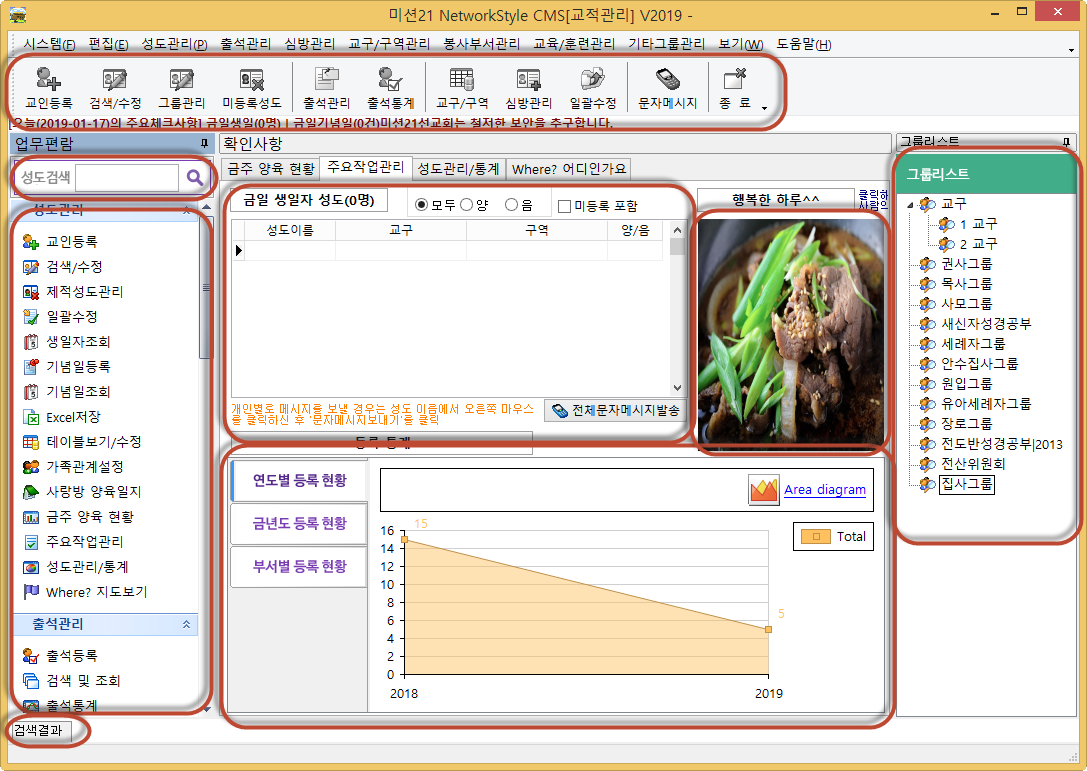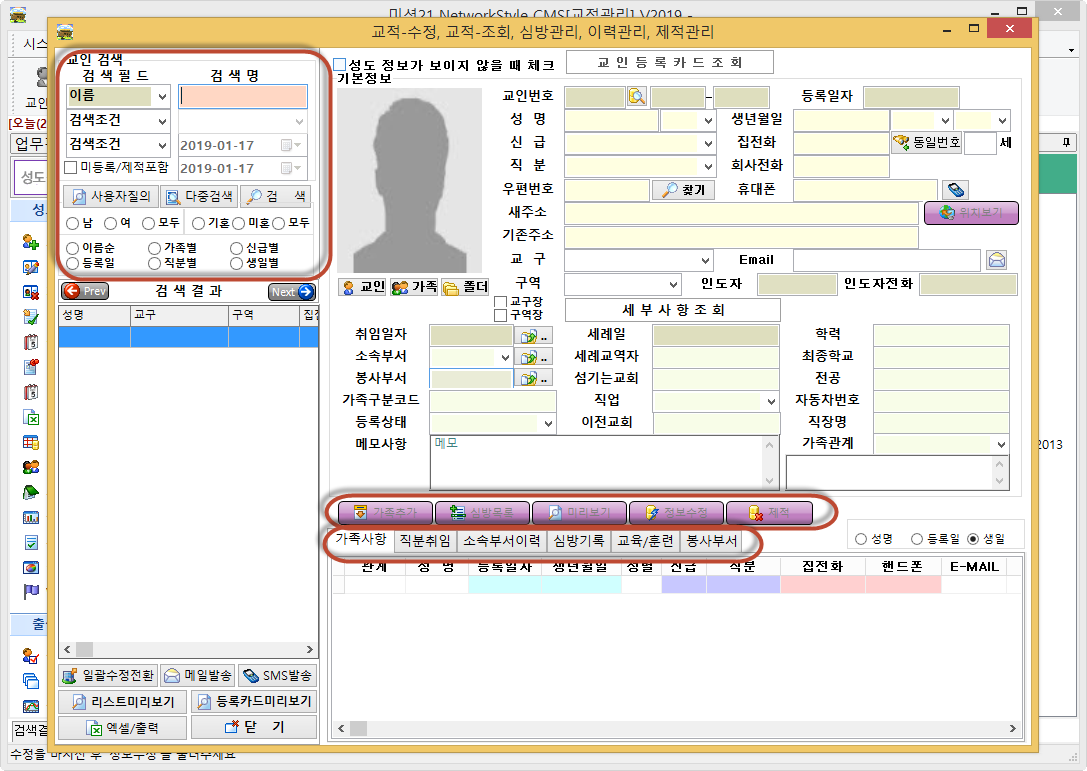
성도 검색 및 수정
카테고리 ChatGPT의 글은 ChatGPT 가 자동으로 생성한 글입니다. 성경과 관련하여 ChatGPT의 기능을 테스트하기 위하여 매일 자동 글을 생성하고 있습니다. 따라서 간혹 이해하기 어렵거나 불가능한 내용이 포함될 수 있습니다.
미션21시스템 설명서
성도 검색 및 수정
실행
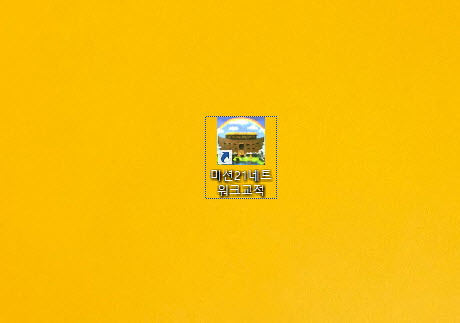
툴바의 ‘검색/수정’을 클릭합니다.
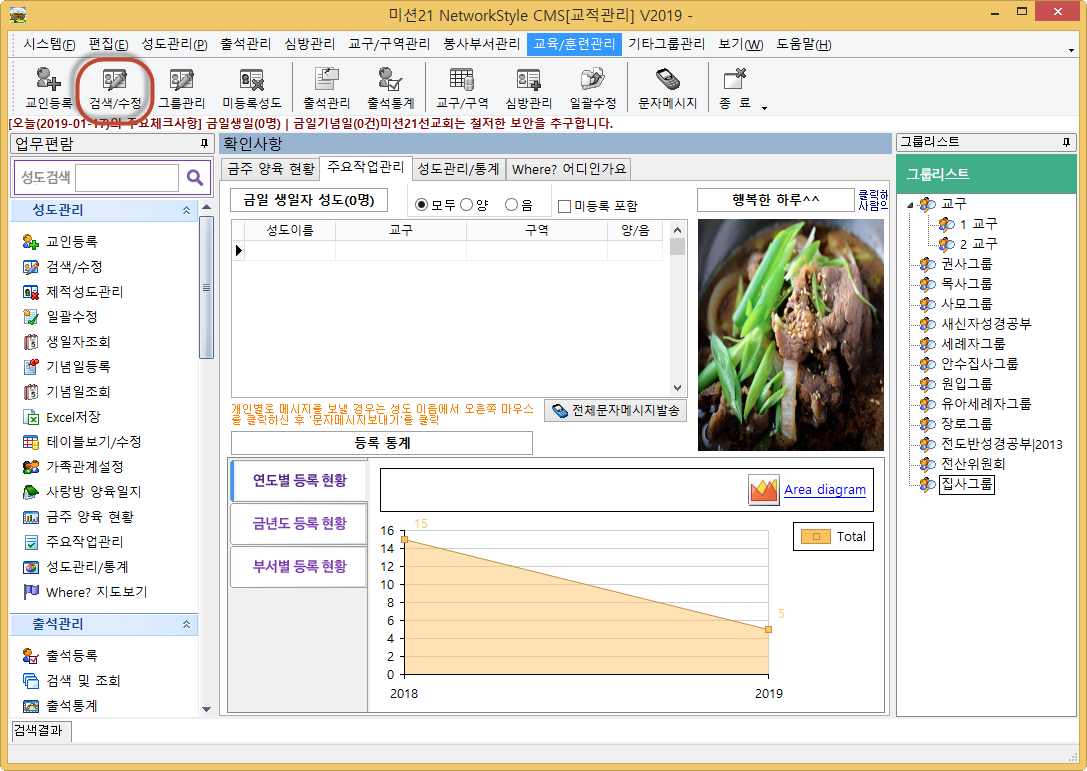
검색필드 부분의 원하는 검색 기준을 선택합니다.
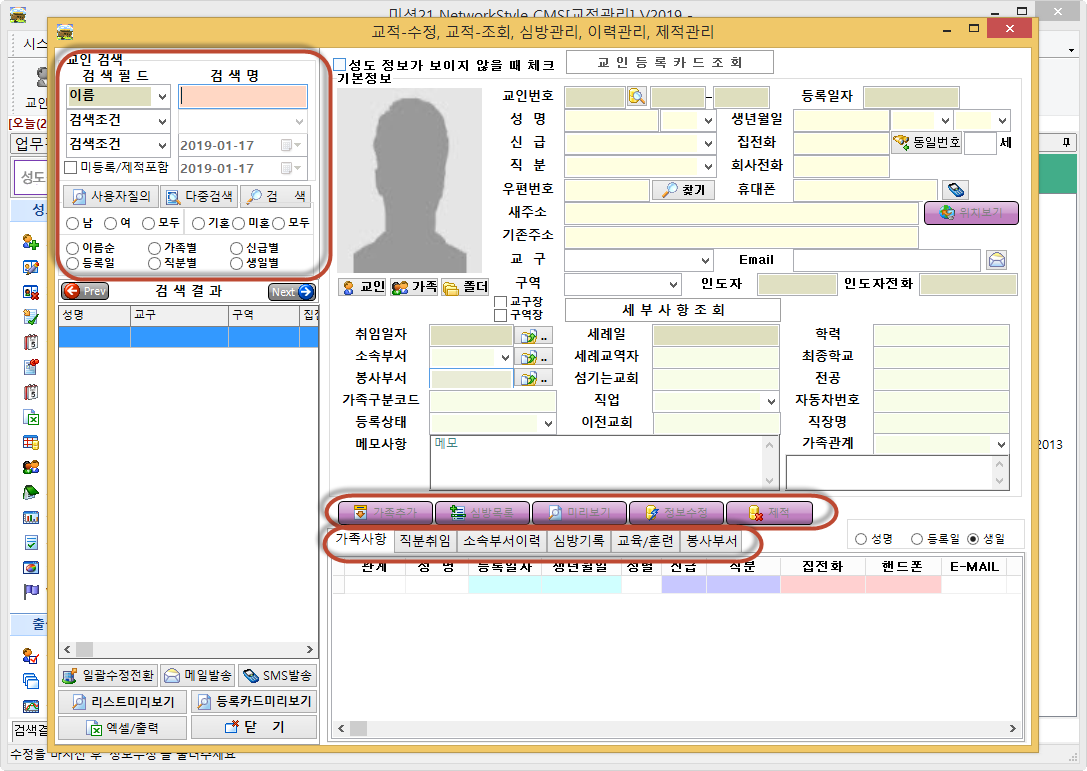
검색필드로는 아래와 같이 선택할 수 있습니다.
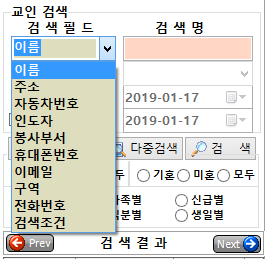
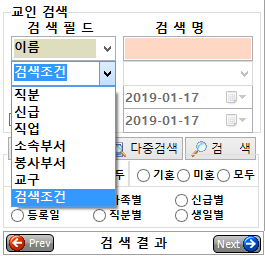
검색어 ‘김’을 입력한 후 Enter를 치면 검색결과에 나타납니다. 검색결과 리스트를 대상으로 그 아래 보이는 ‘일괄수정’, ‘출력’ 등의 작업이 가능합니다.
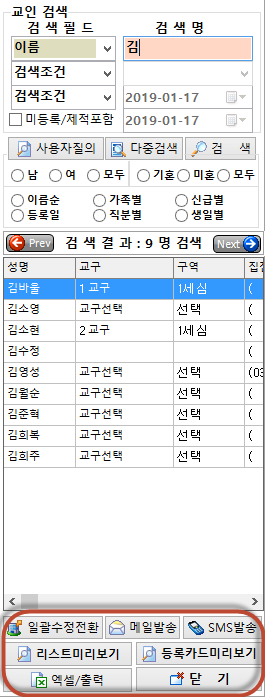
일괄수정정환을 클릭하면 아래와 같이 리스트가 나옵니다.
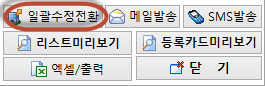
수정대상을 체크하여 선택하신 후 ‘대상필드’를 선택, ‘변경 값’ 선택합니다.
‘일괄수정’ 버튼을 클릭하여 체크한 성도의 정보를 일괄로 수정합니다.
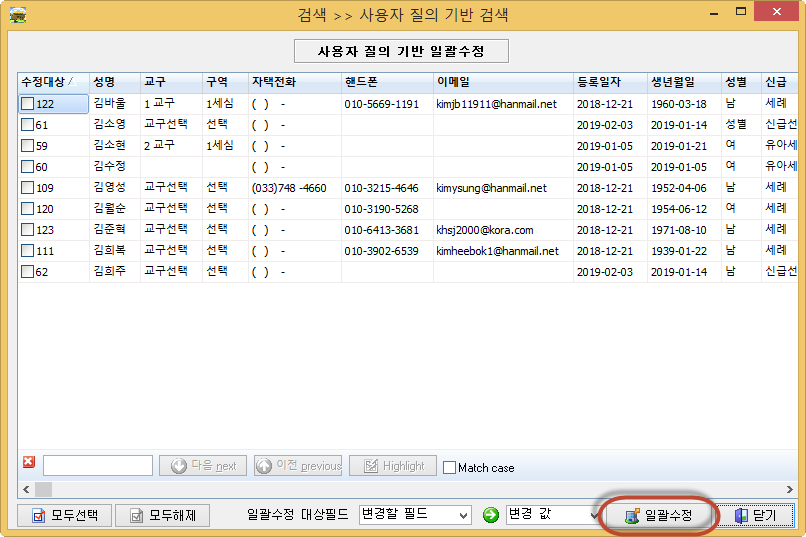
SMS 발송 버튼을 클릭하면 검색결과의 성도들에게 문자메시지를 보낼 수 있습니다.
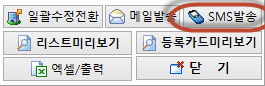
아래 화면에서 왼쪽은 한 명 한 명 보낼 때 사용하는 화면이고, 오른쪽 화면은 일괄적으로 리스트의 체크된 성도에게 동시에 보내는 화면입니다.
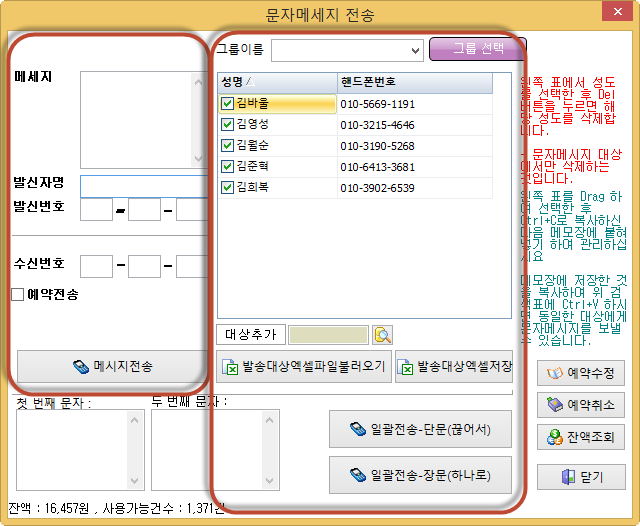
리스트 미리보기를 클릭하시면 아래과 같이 인쇄할 수 있습니다.
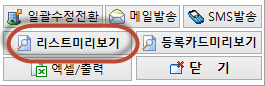
아래 화면을 확인하고, 바로 인쇄할 수 있습니다.
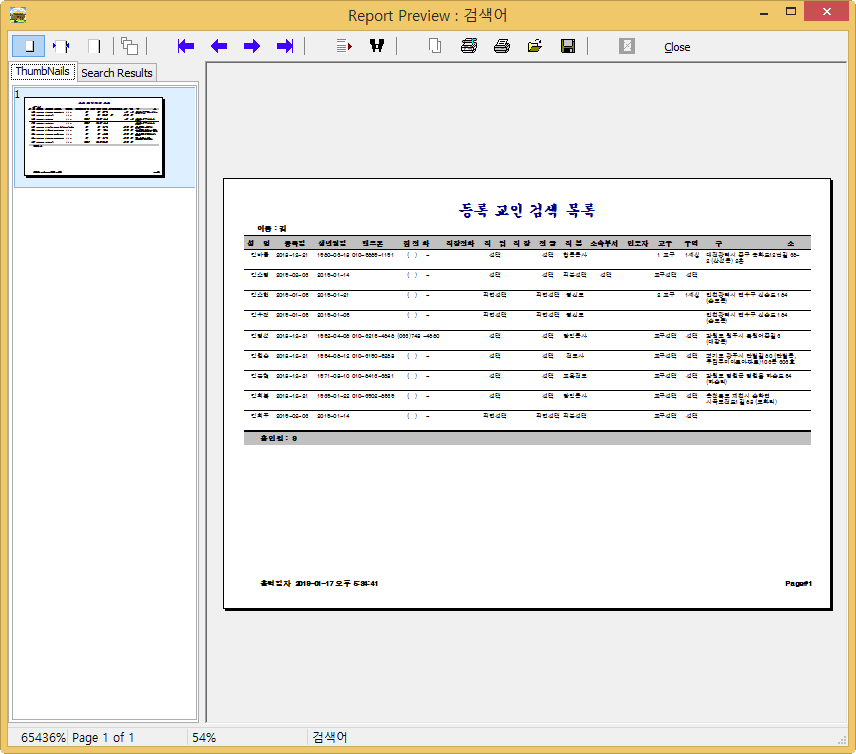
등록카드 미리보기는 리스트 각자의 교적 카드를 인쇄합니다.
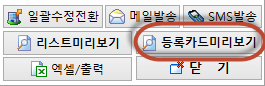
아래와 같이 여러 명의 교적 카드를 한 번에 인쇄할 수 있습니다.
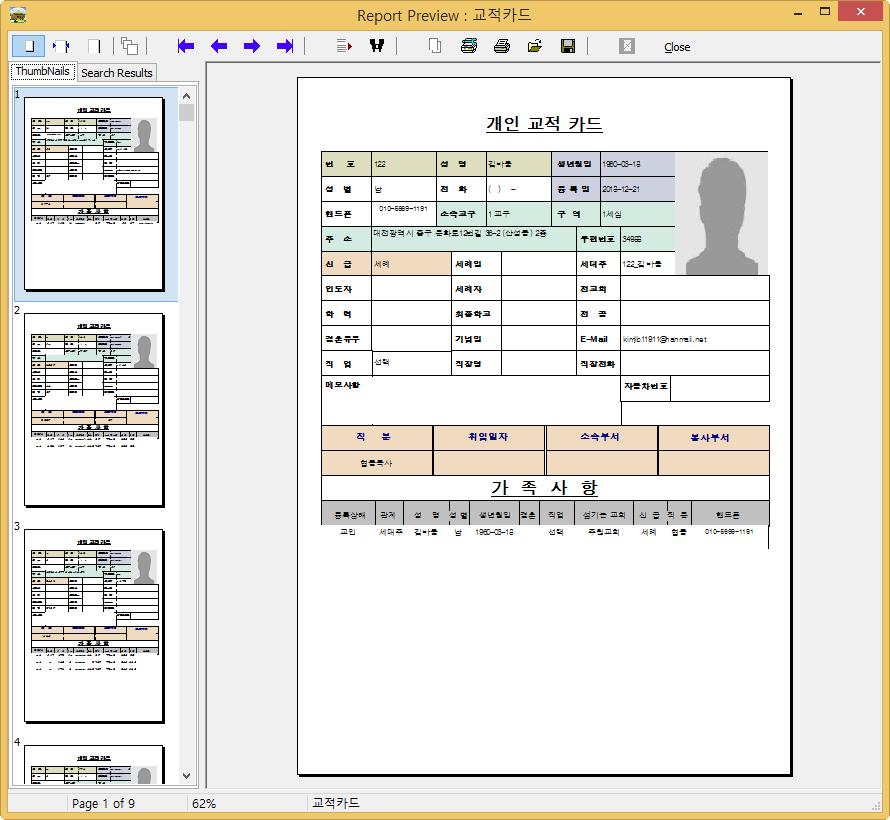
엑셀로 저장할 수 있습니다.
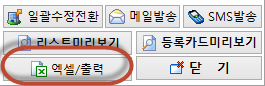
아래 화면과 같이 엑셀로 저장하는 화면이 나타납니다.
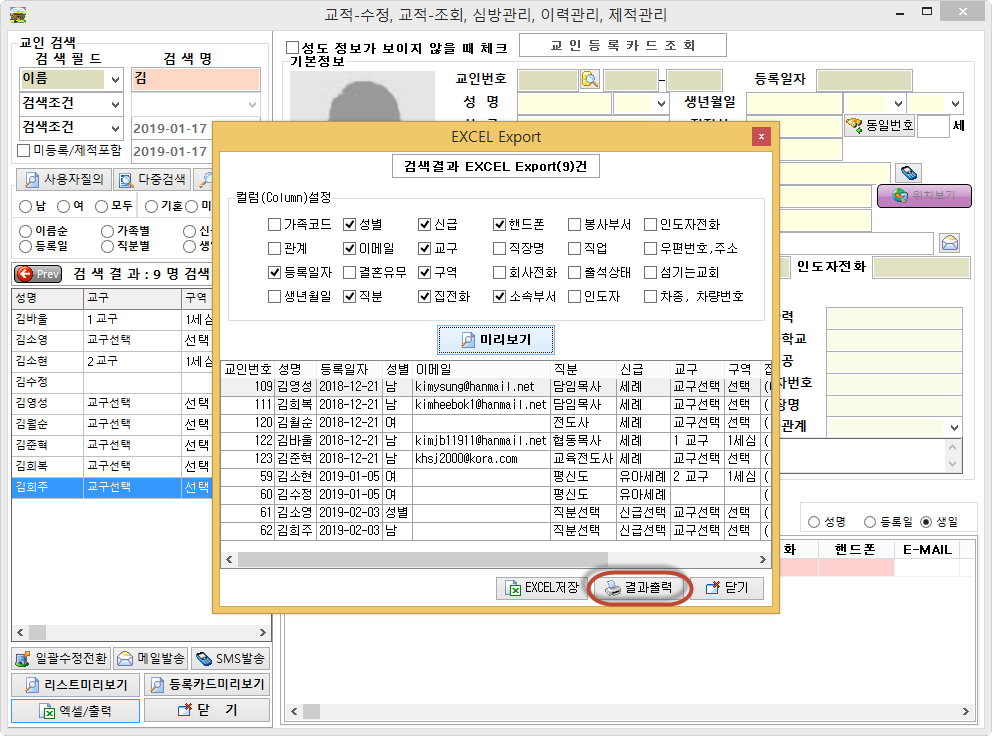
위 엑셀 저장 화면에서 ‘엑셀저장’ 버튼을 클릭하여 파일로 저장합니다. 또한, ‘결과출력’ 버튼을 클릭하면 아래와 같이 인쇄할 수 있습니다.
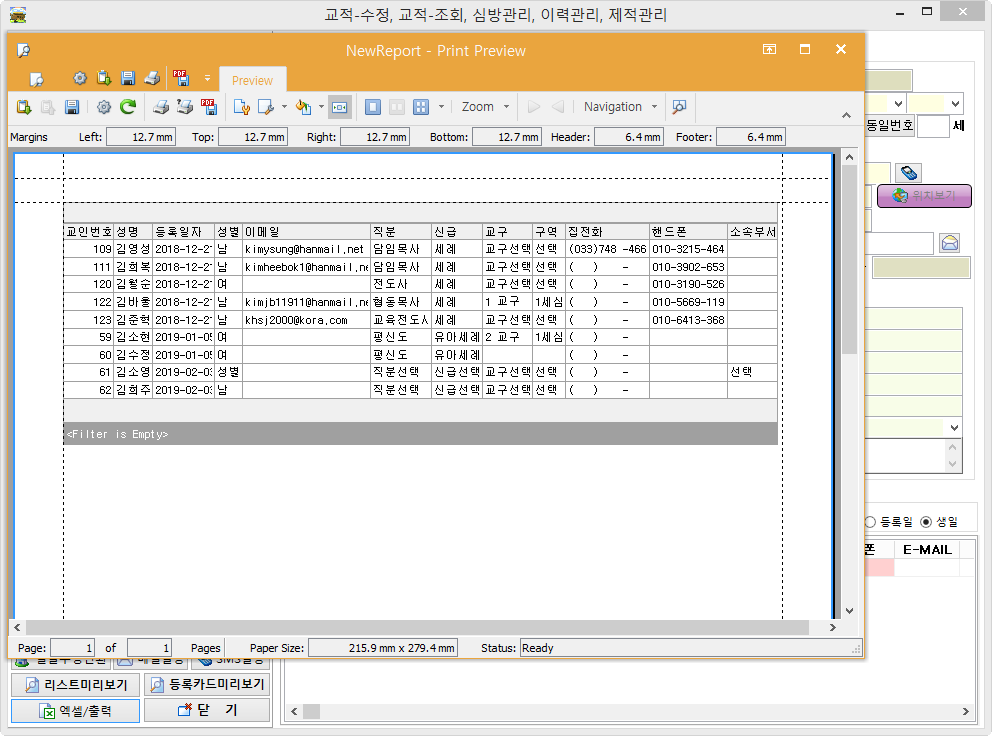
정보조회
왼쪽의 리스트를 클릭하면 오른쪽에 해당 성도의 정보가 보입니다.
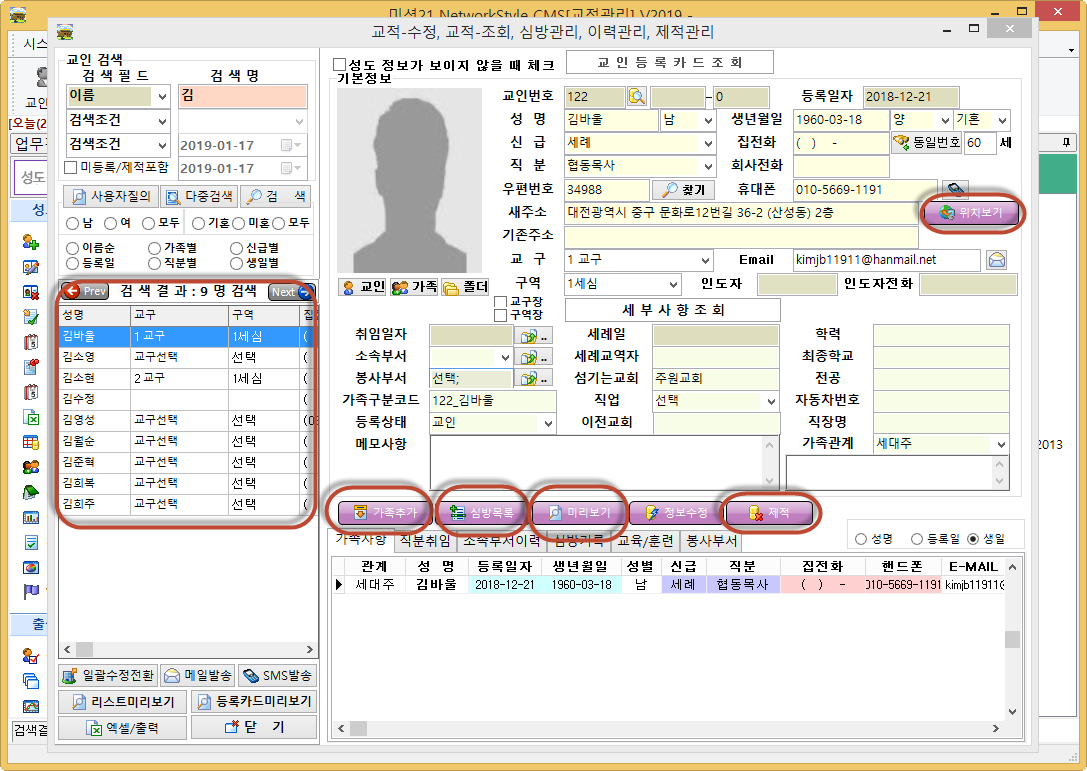
가족추가버튼을 클릭하여 새로운 가족을 추가할 수 있습니다.
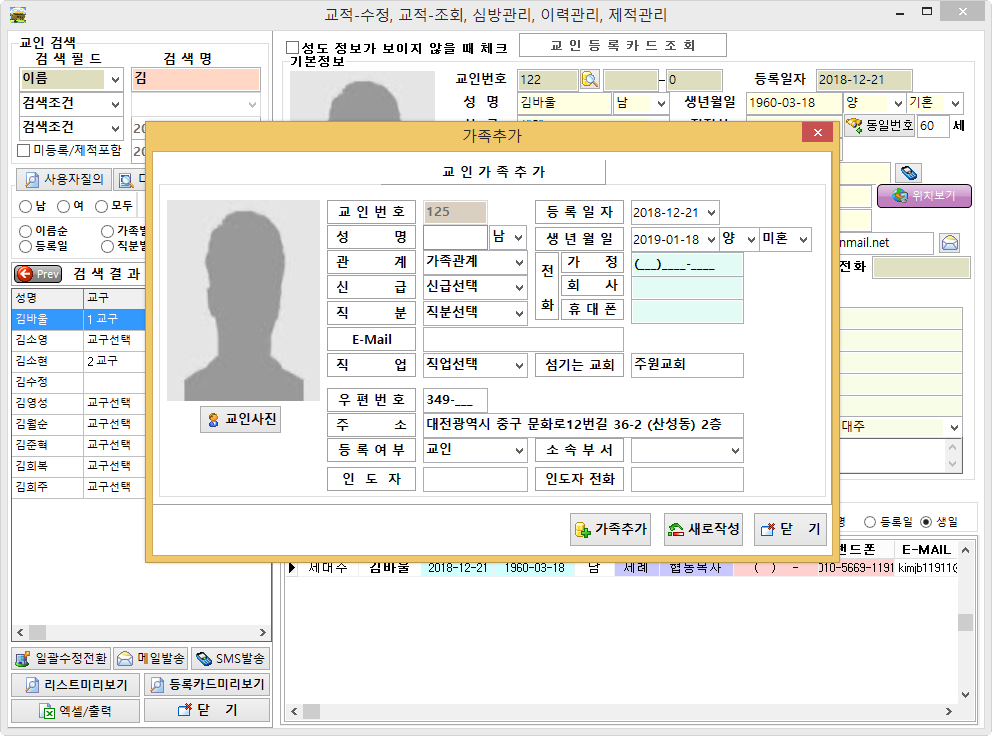
심방등록
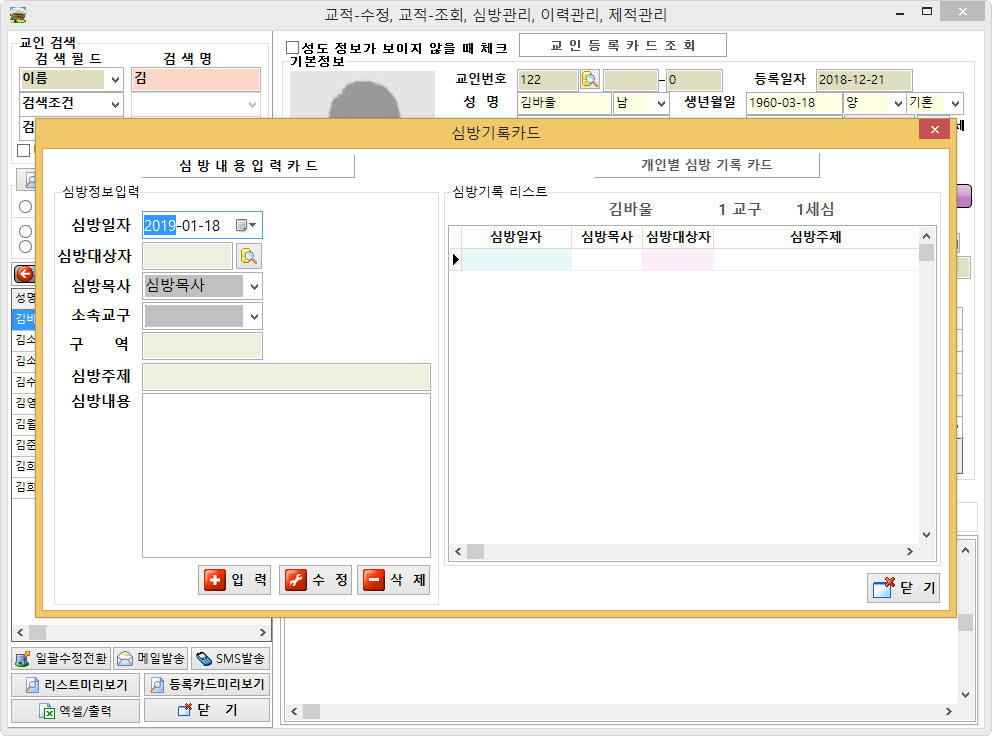
교적카드 미리보기 및 인쇄
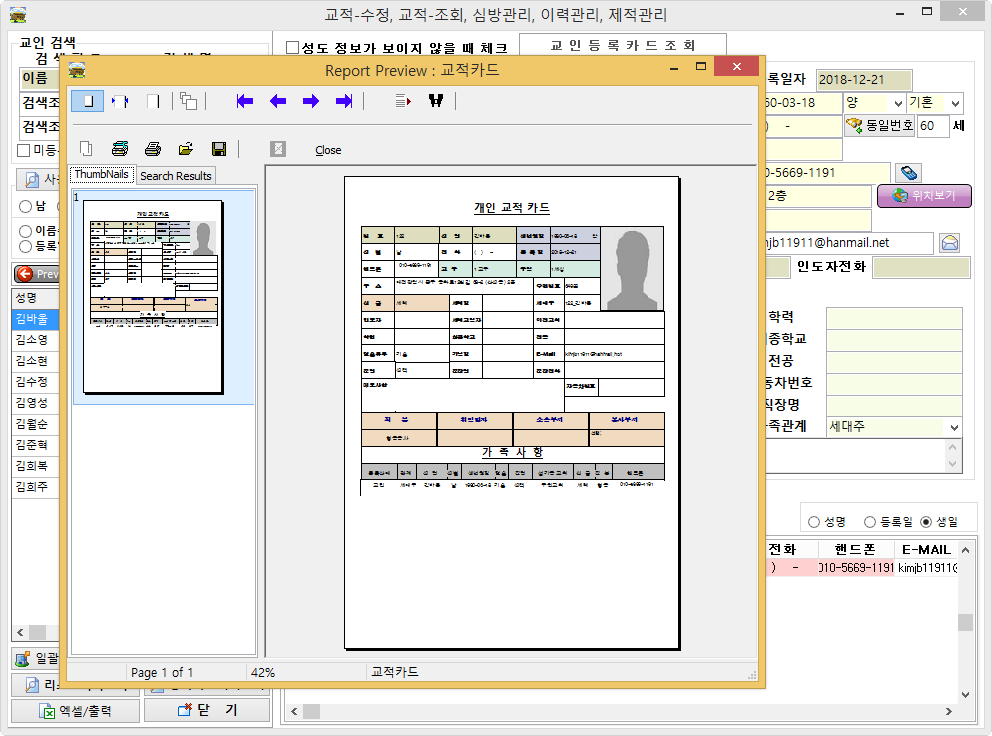
정보수정버튼을 클릭하여 정보 저장, 가족 공통 정보를 동시에 저장 가능합니다.
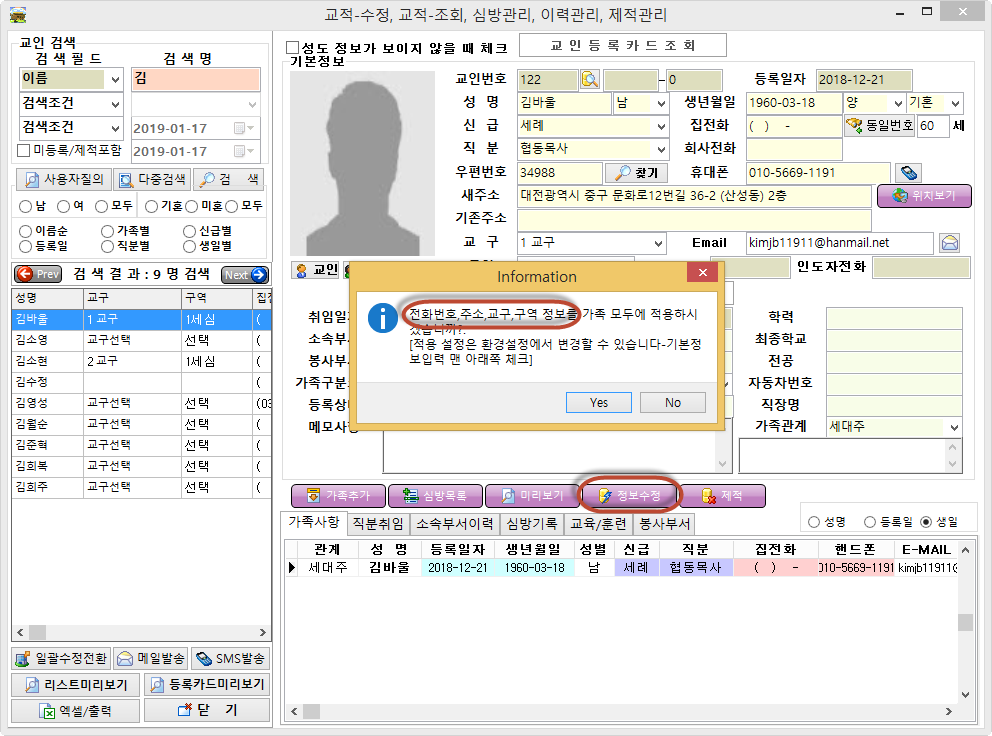
가족 정보 수정 시 동시에 저장할지 여부는 환경설정에서 변경할 수 있습니다.
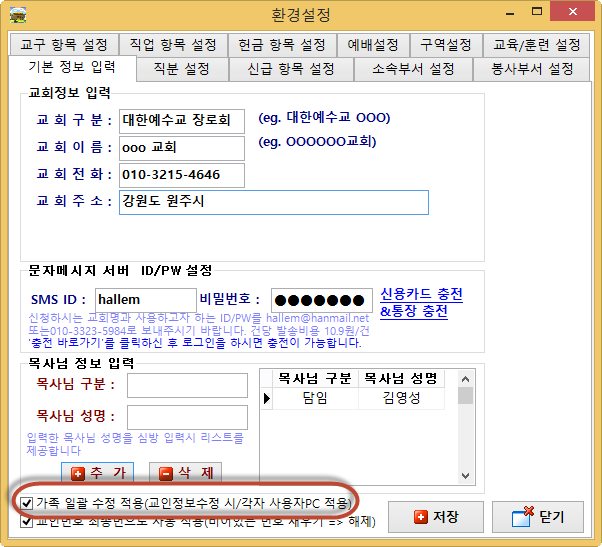
제적
조회한 성도를 제적성도로 관리하고자 하는 경우 ‘제적’버튼을 클릭합니다. 아래의 기준으로 제적성도로 관리하면 검색 시 나타나지 않게 됩니다.
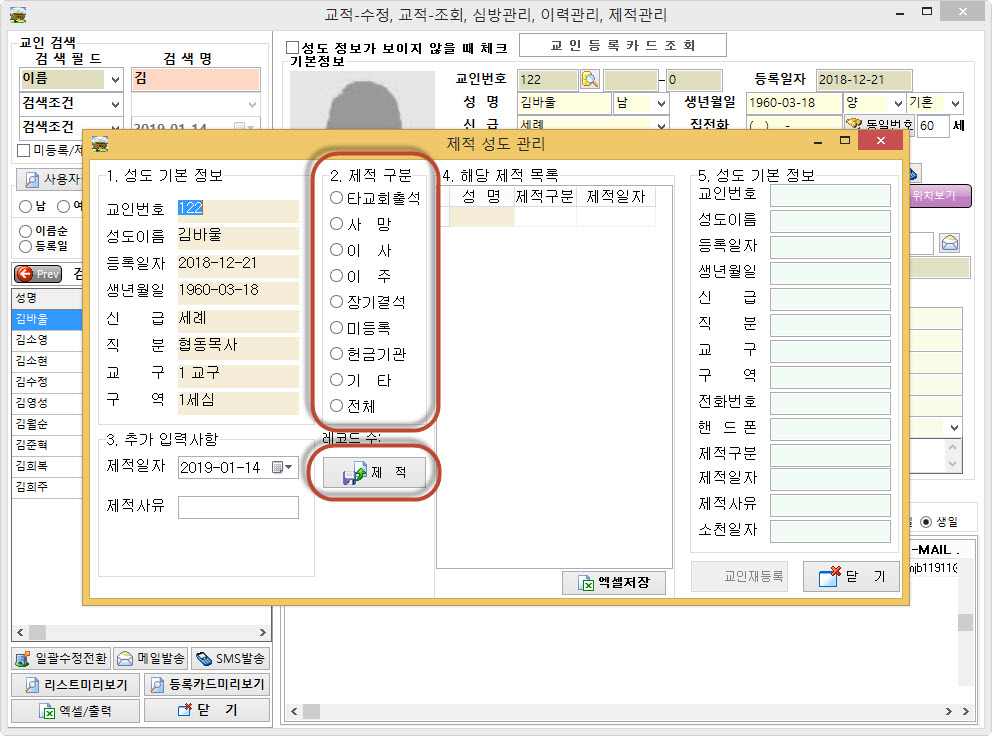
이 기능에 대해 생각하시는 것을 알려주세요.
감사합니다.